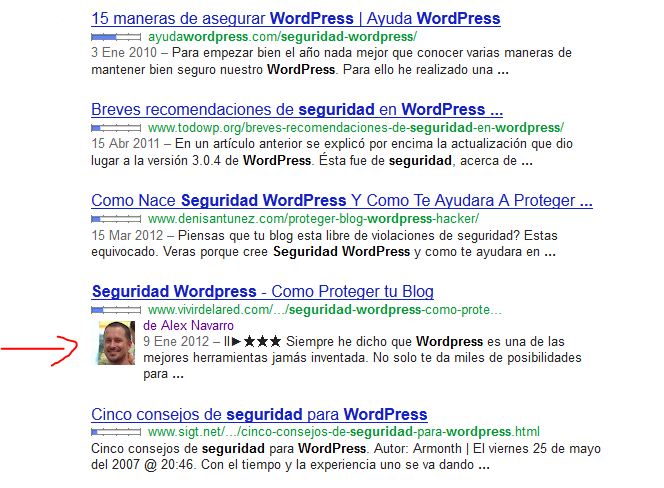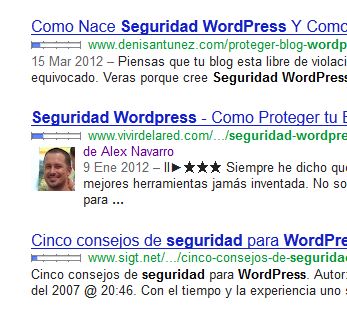
Hace 2 días me desperté con una agradable sorpresa.
Cada mañana, cuando abro el ojo, lo primero que hago es girarme hacia la izquierda y coger mi móvil. Con un ojo abierto y el otro aún cerrado, suelo mirar las cosas más importantes antes de empezar el día. Entre ellas están las cuentas de afiliados, la cuenta de adsense y un poco por encima los emails recibidos. También suelo mirar las estadisticas de visitas de mis webs (con Getclicky.com puedes verlas todas de un vistazo).
Mi sorpresa fué cuando vi un incremento del 30% en las visitas de Vivirdelared.
Lo primero que pensé fué que alguno de los posts posiblemente habrá tenido una buena repercusión a través de twitter o facebook. Pero esta vez no fué el caso.
Tras analizar las estadísticas de visita con un poco más de detalle, me dí cuenta que lo que había aumentado eran las visitas orgánicas que llegaban desde Google…
Esta vez no tuvo nada que ver con pingüinos, osos panda o pulpos a la gallega.
La razón detrás de este incremento era simplemente este:
Hace cosa de 2 meses empezé a trastear un poco la nueva opción de añadir la foto de autor a los resultados de Google, pero como en España en ese momento Google aún no tenía activada esta opción, lo dejé en eso y me olvidé del tema.
Pues bien. Hace dos días, esta opción por fin se activó en los resultados españoles (al menos en mi caso..).
Lo bueno que tiene esto, es que ahora sale mi foto en todos los resultados de búsqueda que tengan que ver con las palabras clave de mi blog.
Lo cual llama mucho la atención en los resultados de Google, y la gente entra mucho más en mis resultados que los de otros. ;)
Como se consigue esta imagen en los resultados? Aquí tienes la guía completa, paso a paso.
1. Date de alta en Google +
Si..yo tampoco soy un gran fan de esta plataforma. De hecho, todavía no se ni como funciona (soy así de garrulo). Pero es un requisito indispensable para poder conseguir estos resultados.
Para ello, vete a https://plus.google.com y create una cuenta.
Es importante que si la web para la que quieres la foto en los resultados, es un dominio como www.tudominio.com, tu email de verificación con el que te des de alta tiene que ser algo como tunombre@tudominio.com.
Solo funciona si usas un email de verificación que esté basado en tu dominio.
2. Verifica la cuenta de email
En el momento en el que te des de alta, Google te enviará un email para que verifiques ese correo. Pincha en el enlace que te sale en ese email de verificación y listo.
3. Instala el plugin de Author Box
Si usas wordpress, instálate este plugin gratuito que te permitirá instalar una «cajita» de autor al final de todos los artículos de tu blog. El plugin se llama Author Box Reloaded.
Si bajas hasta el final de este artículo, podrás ver esa cajita en la que sale mi foto.
Es posible que, dependiendo de la plantilla y versión de wordpress que uses, necesites instalar también un plugin adicional llamado WordPress Plugin Framework Reloaded. Es probable que este paso lo tengas que hacer incluso antes de instalar el Author Box.
Solo hay que instalar y activar. Eso es todo.
4. Configurar el Author Box
Esto es tan sencillo como irte a Usuarios > Author Box R3 y configurarlo de la siguiente forma:
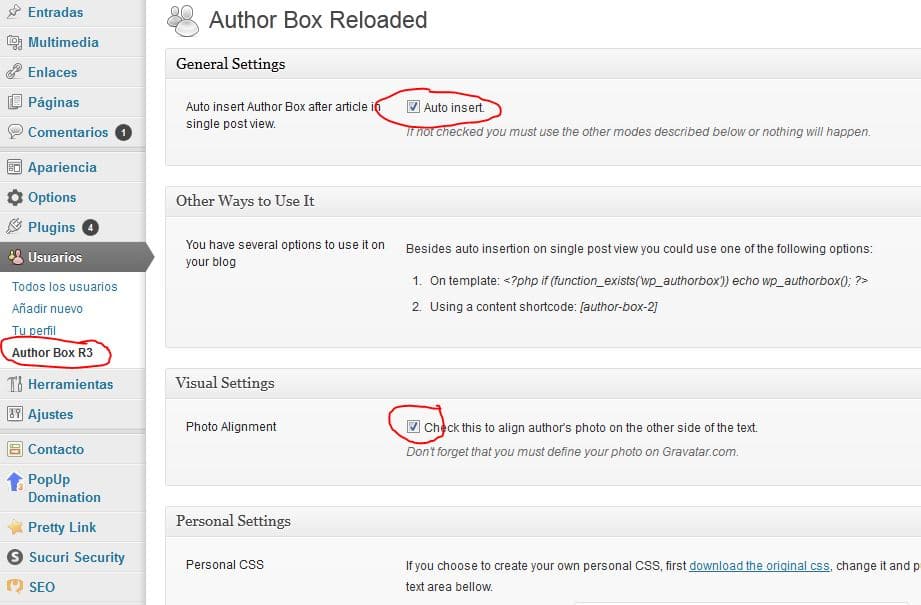
Para que te salga la foto, tienes que asociarla a tu email en la página de Gravatar (tiene que ser el mismo email con el que te has dado de alta en Google +) .
Y el email que tienes definido en tu blog como el tuyo, tiene que ser el mismo que con el que haces todo este proceso (vete a Usuarios > Tu perfil):

Una vez configurados estos pasos, nos iremos a Usuarios > Tu perfil y rellenaremos los siguientes campos:
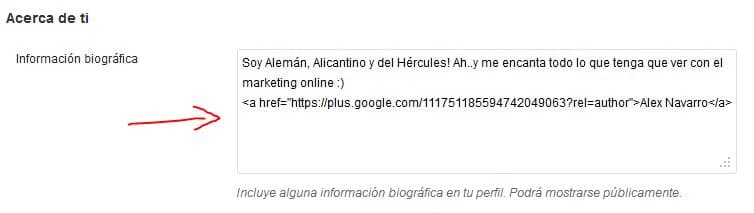
Este texto es el que te saldrá dentro de la cajita al final de los artículos de tu blog.
En este apartado hay un paso muy importante.
Verás que hay un enlace dentro de la cajita. Este enlace define cual es la URL de mi cuenta de Google +, y le añade la palabra clave «Alex Navarro».
Tienes que ponerlo exactamente igual, solo que reemplazando los números por los que tenga la URL de tu cuenta de Google +, y cambiando el nombre al tuyo (Tiene que coincidir con el nombre que sale en tu cuenta de Google +).
Aquí te dejo el enlace para que puedas copiar y pegarlo:
<a href=»https://plus.google.com/111751185594742049063?rel=author»>Alex Navarro</a>
Reemplaza 111751185594742049063 por el número de tu cuenta y «Alex Navarro» por tu nombre.
5. Avisa a Google
Una vez realizados todos estos pasos, tienes que irte a https://plus.google.com/authorship y darte de alta para que Google sepa que quieres salir en los resultados con tu foto.
Si quieres saber si está todo bien configurado, solo tienes que irte a esta dirección e insertar la url de alguno de los posts de tu blog:
http://www.google.com/webmasters/tools/richsnippets?
Si está todo bien configurado, te saldrá algo como esto:
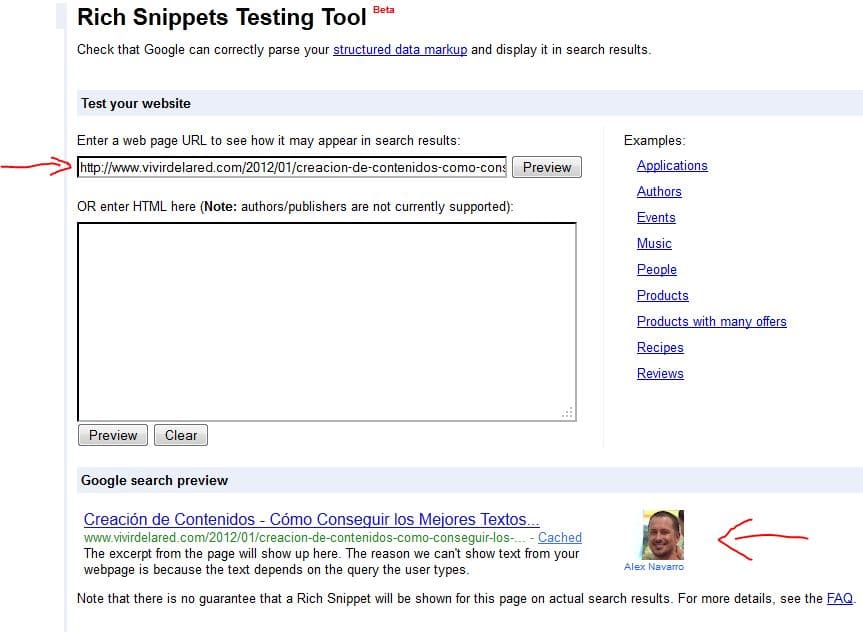
6. Pasos adicionales
Hay un paso adicional que, segun tengo entendido, no es necesario que se haga, pero por si acaso lo he hecho. Es simplemente definir tu web en la sección de colaborador.
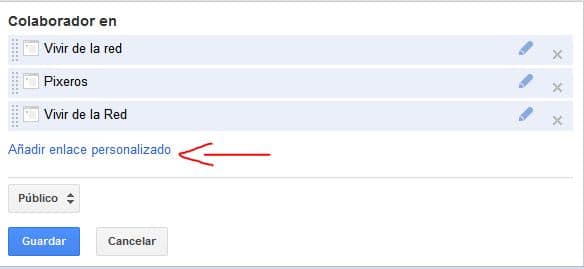
Si todo esta correcto, tu foto aparecerá en cuestión de unos días/semanas en los resultados de Google.
Espero que este truco te ayude. ;)
Si es la primera vez que visitas www.vivirdelared.com, te invito a que te registres en el lateral de mi blog para que pueda enviarte más información como esta directamente a tu email.
Un saludo y hasta el próximo post! :)
Editado: Participando temporalmente en el concurso de Seovolución España!